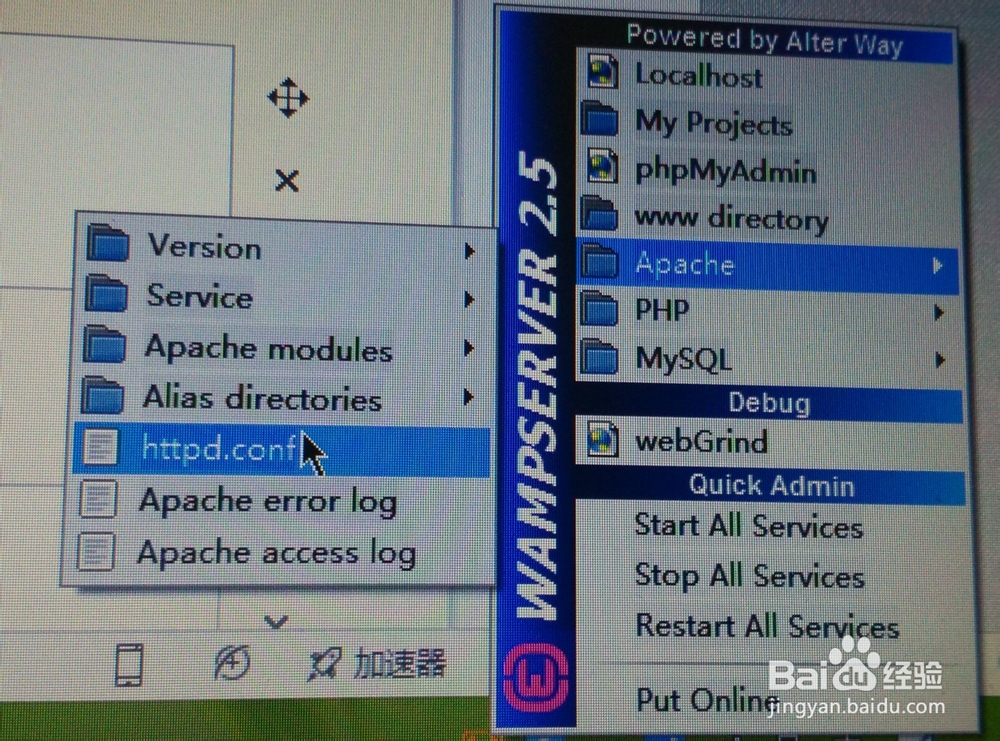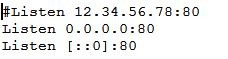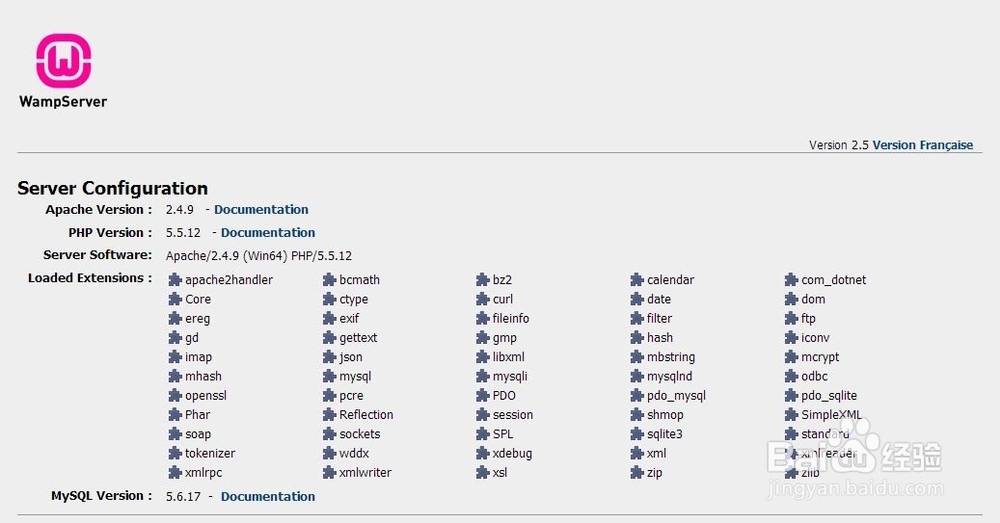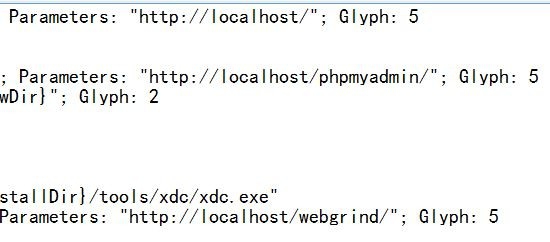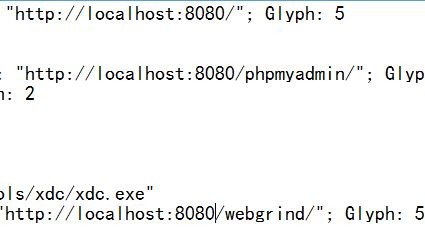1、首先,安装WampServer,安装步骤简单,一直点击下一步就可以,安装完成后,我们会看到桌面右下角出现如下小图标(红色或者橙色表示端口被占用,绿色才表示正常运行)
2、右击红色图标>localhost,我们会发现跳转的网页是,这个是IIS的网页,这就说明WampSever 与IIS端口冲突了
3、我们对apache进行端口配置:左击红色图标>Apache>httpd.conf 打开此文件,我们会看到这里:第二三行listen后面的80表示服务器监听的端口
4、我们将监听端口改为如下图,然后退出重启WampSever,会发现图标变成绿色在浏览器地址上键入local host:8080,会出现下图,这就说明我们已经将端口改好了。
5、但是当我们不在地址栏上进入,而是左击图标>Localhost 会发现仍然进入IIS页面,这是因为我们只改变了apache内部的监听端口,并没有改变与之相关联的按钮配置文件,进入Wamp Server 的安装目录,如下图,打开wampmanager.tpl,
6、将三个localhost 改为localhost:8080,保存退出,再次重启,左击图标>localhost,我们会发现进入WampServer界面,同时左击图标>phpMyAdmin也不会出错,问题解决
7、如果左击图标>localhost张虢咆噘时候发现浏览器地址栏上显示域名重定向,我们需要进入C:\Windows\System32\drivers\etc这个目录,打开host文围泠惶底件,如图,将多余的127.0.0.1 localhost 删掉只留下一行127.0.0.1 localhost 如第二幅图所示,保存关闭,再次进入localhost ,会发现一切OK